윈도우7 혹은 윈도우 비스타의 에어로 환경에서, ProgressBar의 스텝이 예상보다 한 박자 늦게 나타나는 경우가 있습니다. 윈도우 XP 버전까지에서는 ProgressBar에서 그런 현상이 발생하지 않구요.
예를 들어, 윈도우 에어로 환경에서 다음의 코드를 실행시키면, ProgressBar1의 현재 위치는 Label1에 표시되는 숫자보다 매번 한 박자 늦게 나타납니다.
|
1 2 3 4 5 6 7 8 9 10 11 12 13 |
procedure TForm1.Button1Click(Sender: TObject); var i: Integer; begin ProgressBar1.Step := 20; for i := 1 to 5 do begin sleep(500); ProgressBar1.StepIt; Label1.Caption := IntToStr(ProgressBar1.Position) + '%'; Application.ProcessMessages; end; end; |
아래 그림에서 보면 레이블의 표시는 40%이지만 실제 ProgressBar의 위치는 20% 위치를 가리키고 있죠.
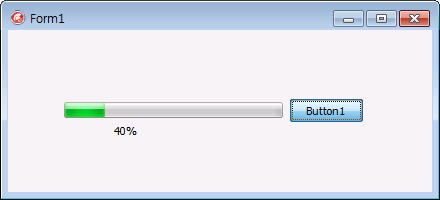
이것은 ProgressBar의 에어로 애니메이션 효과 때문입니다. 에어로 테마에서 ProgressBar는 윈도우XP까지처럼 한번에 지정된 만큼 스텝을 확 진행시키지 않고 다음번 스텝까지 애니메이션으로 진행되는 효과를 보여줍니다. 그런데 이것은 그려질 여유가 있어야 가능한 것이기 때문에, 매 스텝마다 sleep을 주거나 바쁜 작업을 해버리면 지정된 만큼이 미처 애니메이션으로 그려지지 못하고 다음번 루프에 가서야 그려지겠지요. 그래서 결과적으로 ProgressBar의 진행 상태가 한 박자 늦게 나타나는 것입니다.
즉, 이것은 델파이나 C++빌더와는 아무런 관계가 없는 문제이구요. 로직상으로 보자면 코드 자체는 아무런 문제가 없지만, 윈도우의 에어로 효과 때문에 발생하는 부작용입니다. 이것을 해결하는 방법은 두 가지가 있겠는데요.
첫번째 방법은, 한번의 큰 sleep을 하는 대신 루프로 더 짧은 시간의 sleep을 실행하면서 그 사이사이에 Application.ProcessMessages를 호출하는 것입니다. 즉 전체 루프에서 ProgressBar의 상태가 실제로 그려지게 하기 위해 Application.ProcessMessages를 호출하는 것과 마찬가지로, 에어로 애니메이션이 그려질 시간을 주기 위해 중첩된 루프를 하나 더 만드는 거죠.
|
1 2 3 4 5 6 7 8 9 10 11 12 13 14 15 16 17 |
procedure TForm1.Button1Click(Sender: TObject); var i, j: Integer; begin ProgressBar1.Step := 20; for i := 1 to 5 do begin for j := 1 to 10 do begin sleep(50); Application.ProcessMessages; end; ProgressBar1.StepIt; Label1.Caption := IntToStr(ProgressBar1.Position) + '%'; Application.ProcessMessages; end; end; |
두번째 방법은, 아예 ProgressBar의 에어로 테마를 지워버리는 것입니다. 아래와 같이 호출하면 됩니다.
|
1 |
SetWindowTheme(ProgressBar1.Handle, '', ''); |
SetWindowTheme 함수를 쓰려면 UxTheme 유닛을 uses 해야 합니다. (이 유닛은 델파이 7 이후 버전에 포함되어 있습니다.) 주의하실 것은, 이 코드를 쓰면 ProgressBar에 적용된 테마가 바뀌어 갑자기 ProgressBar의 모양이 확 바뀌어버리기 때문에 프로그램 동작중에 실행되면 아주 어색하겠지요. 프로그램 초기화시에 해야 하겠습니다.
윈도우7 혹은 윈도우 비스타의 에어로 환경에서, ProgressBar의 스텝이 예상보다 한 박자 늦게 나타나는 경우가 있습니다. 윈도우 XP 버전까지에서는 ProgressBar에서 그런 현상이 발생하지 않구요.
예를 들어, 윈도우 에어로 환경에서 다음의 코드를 실행시키면, Progres